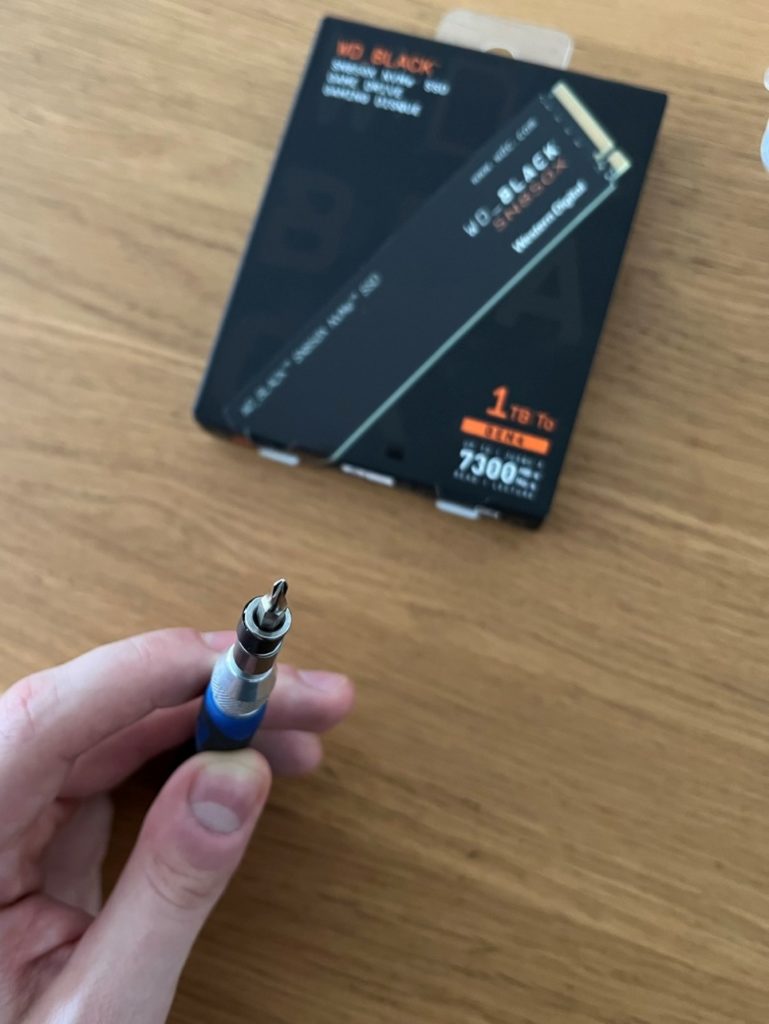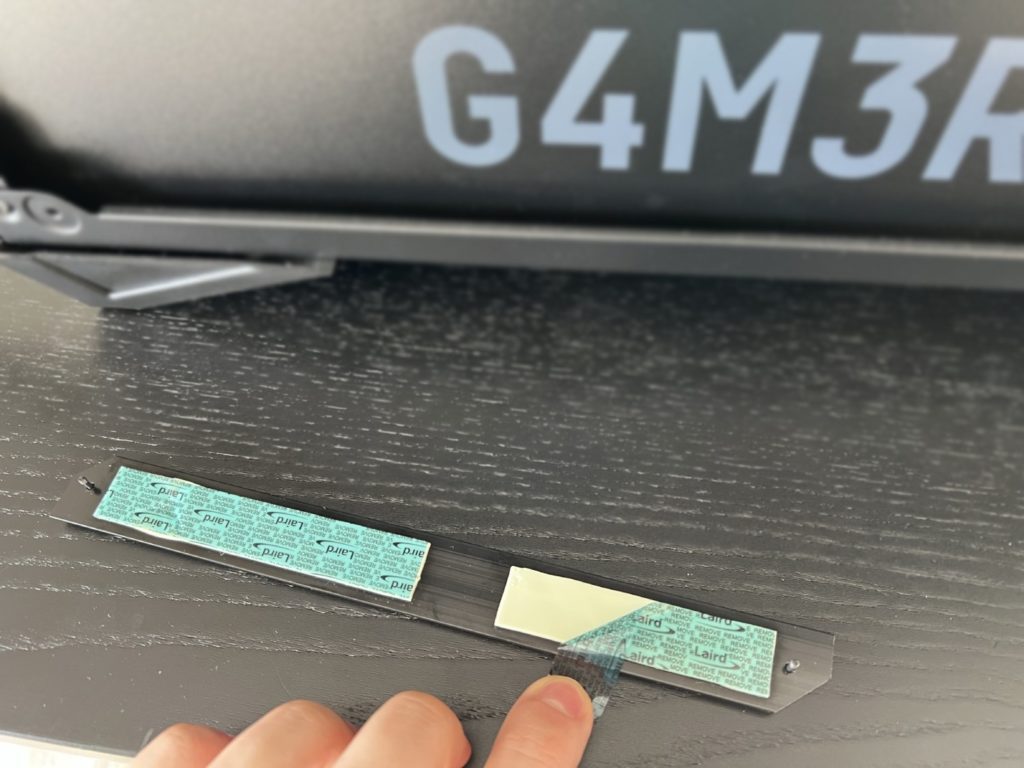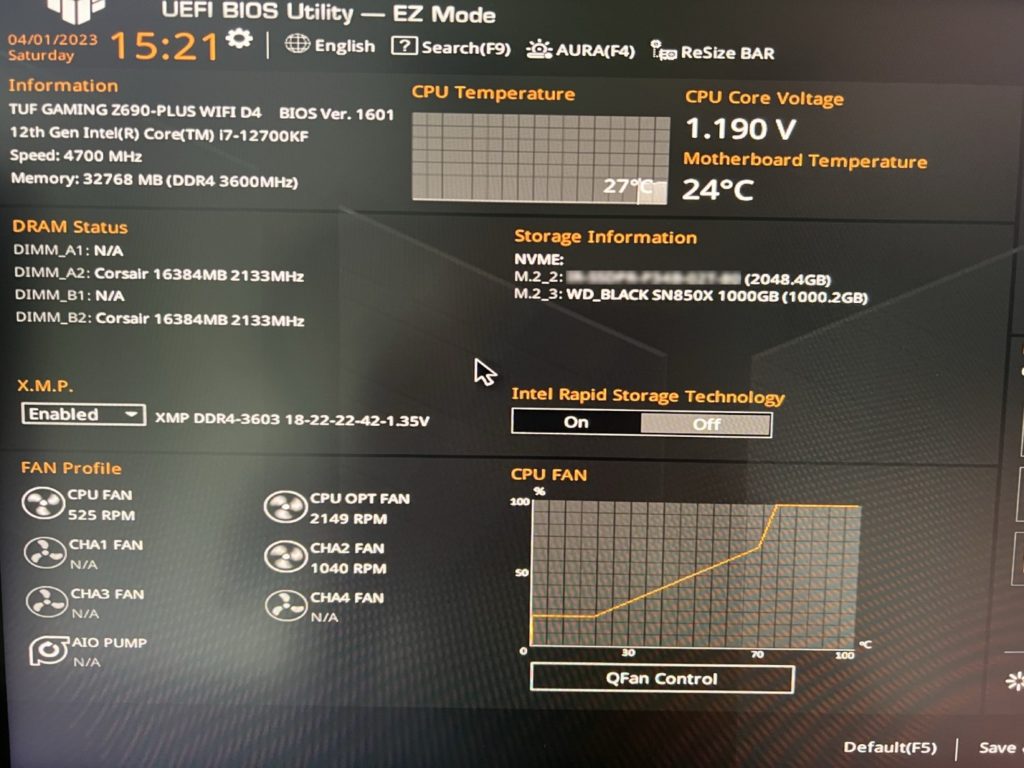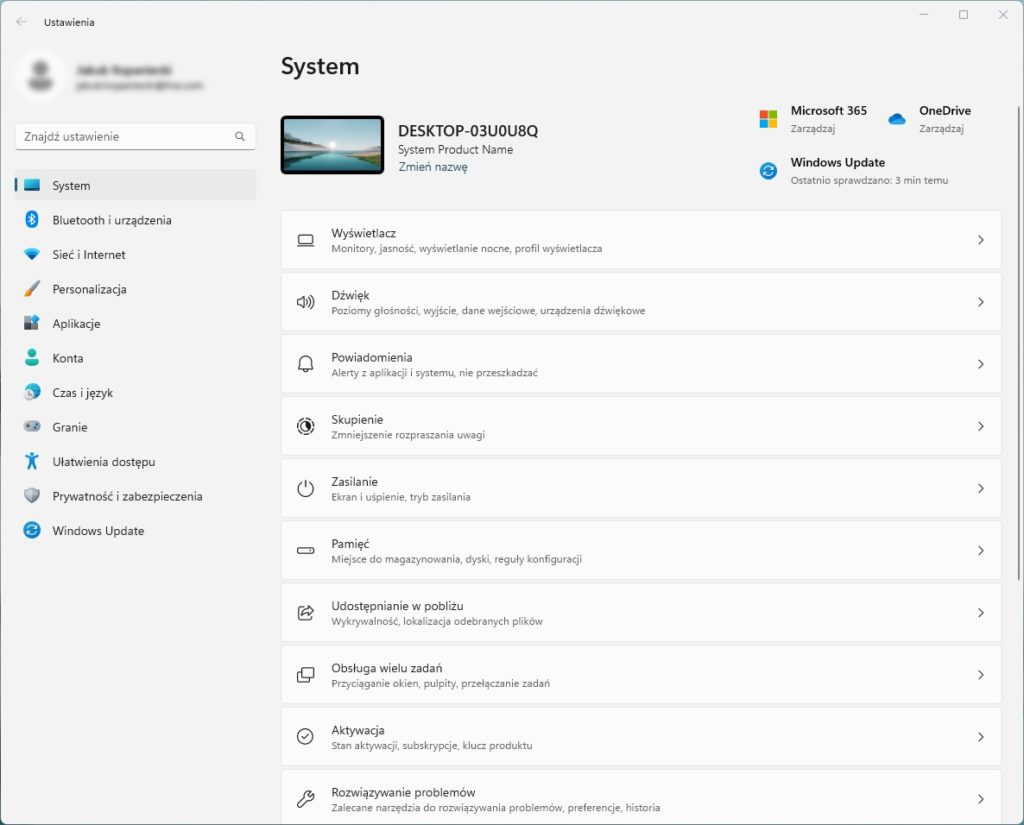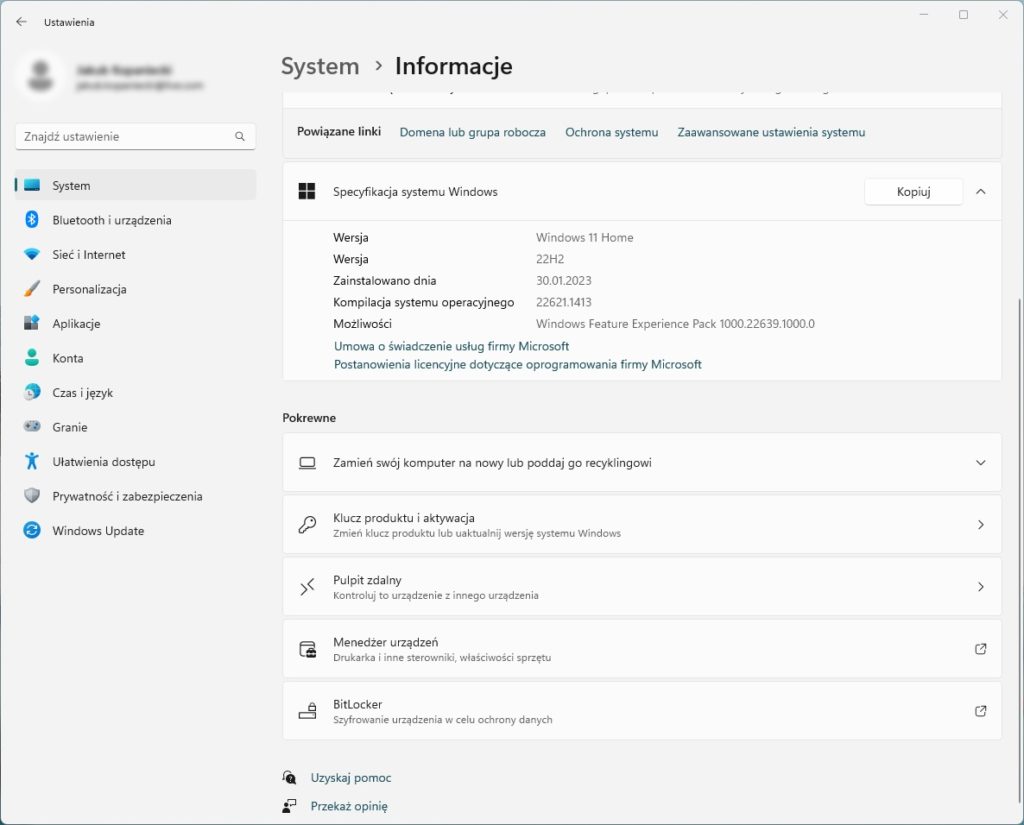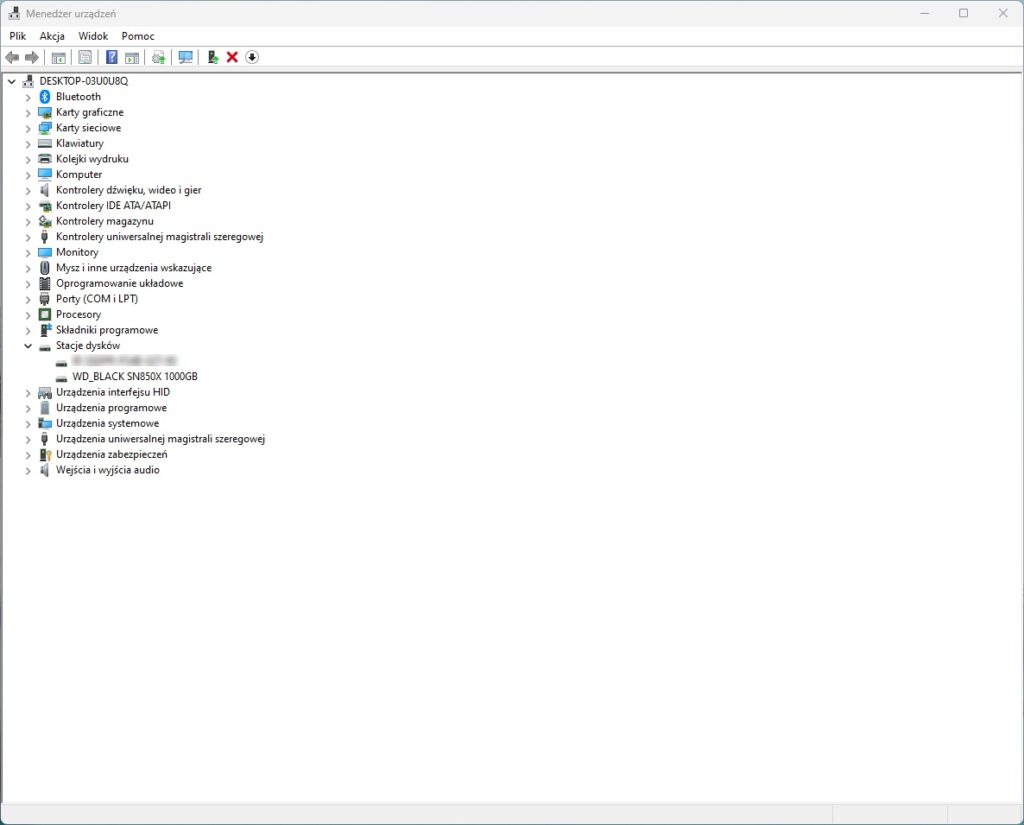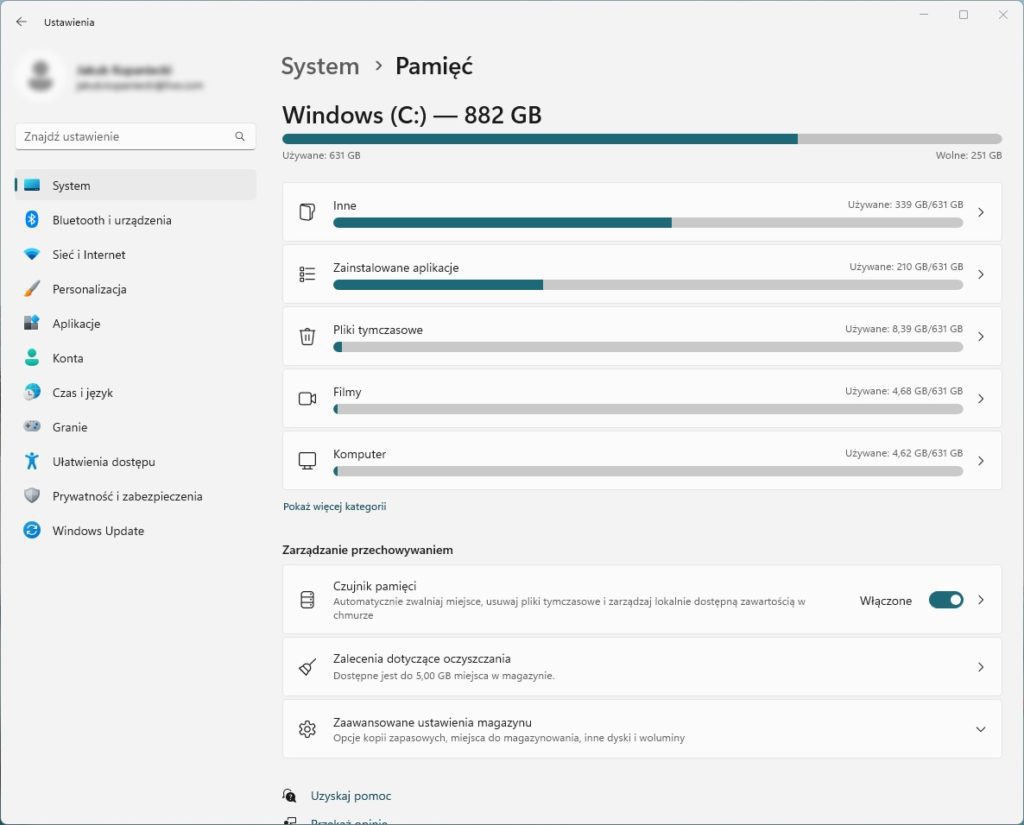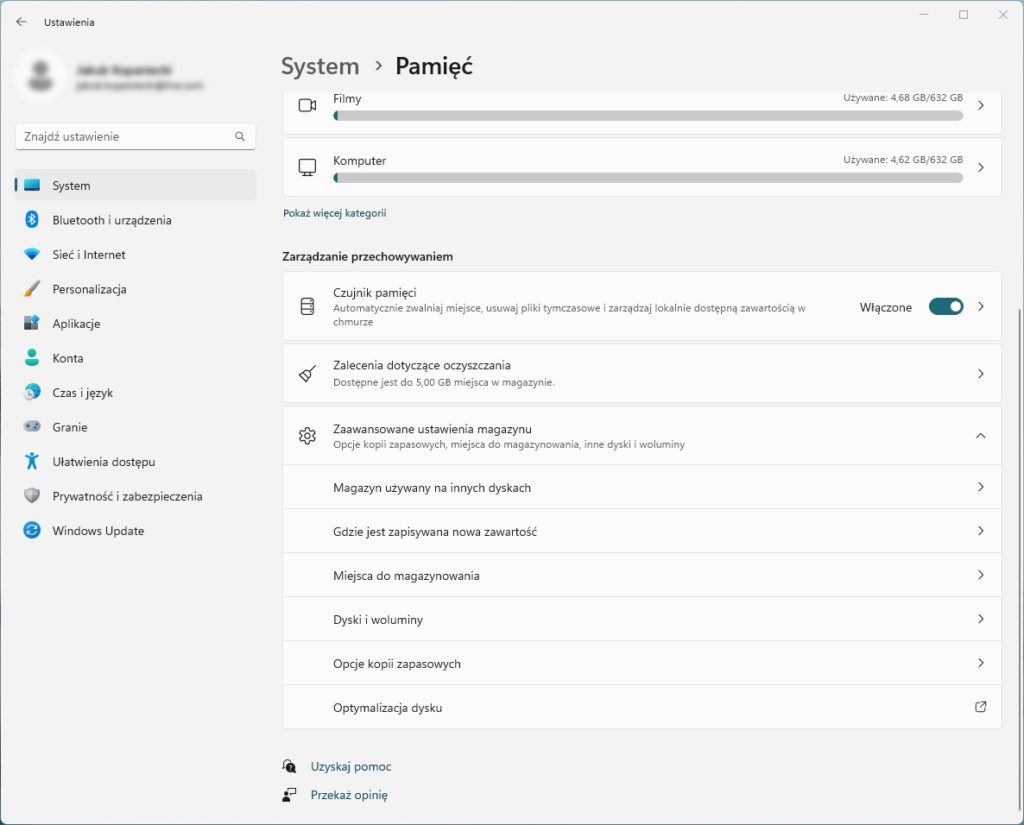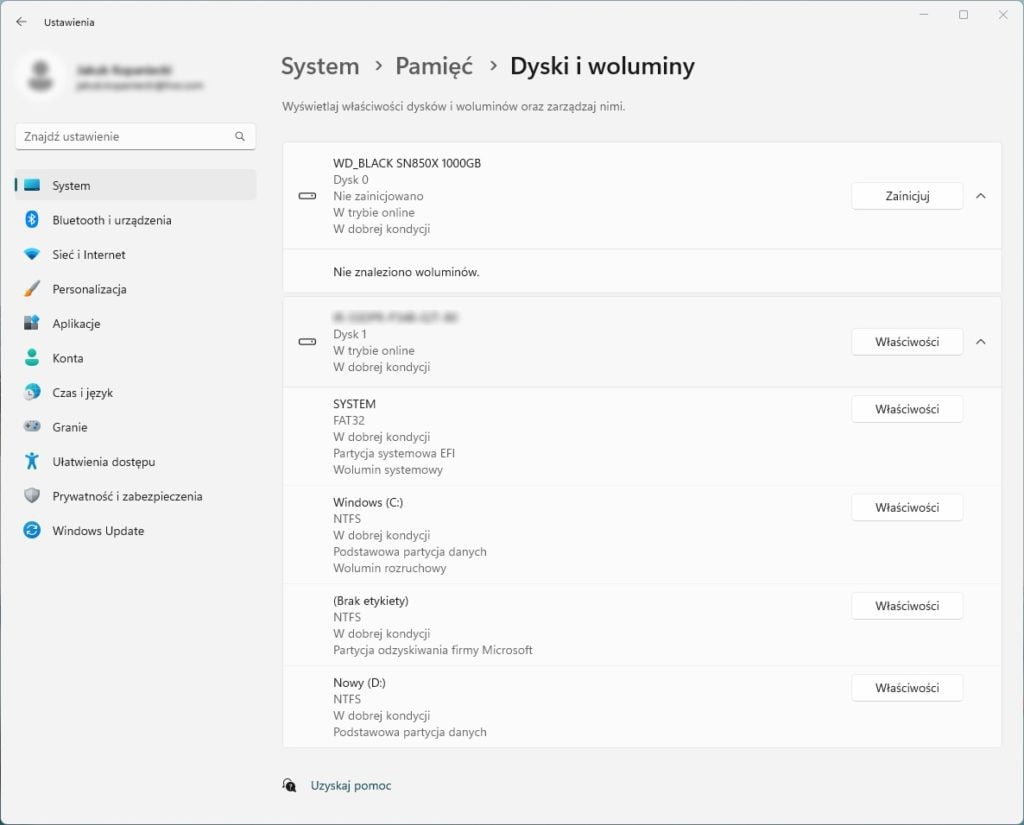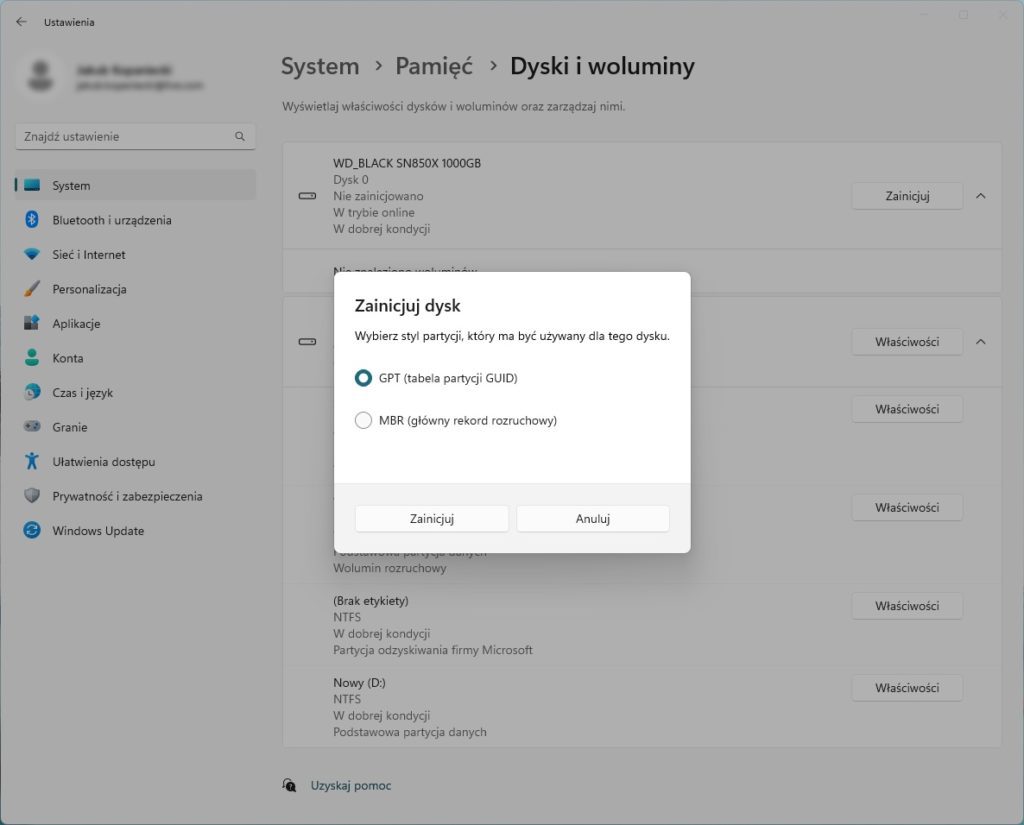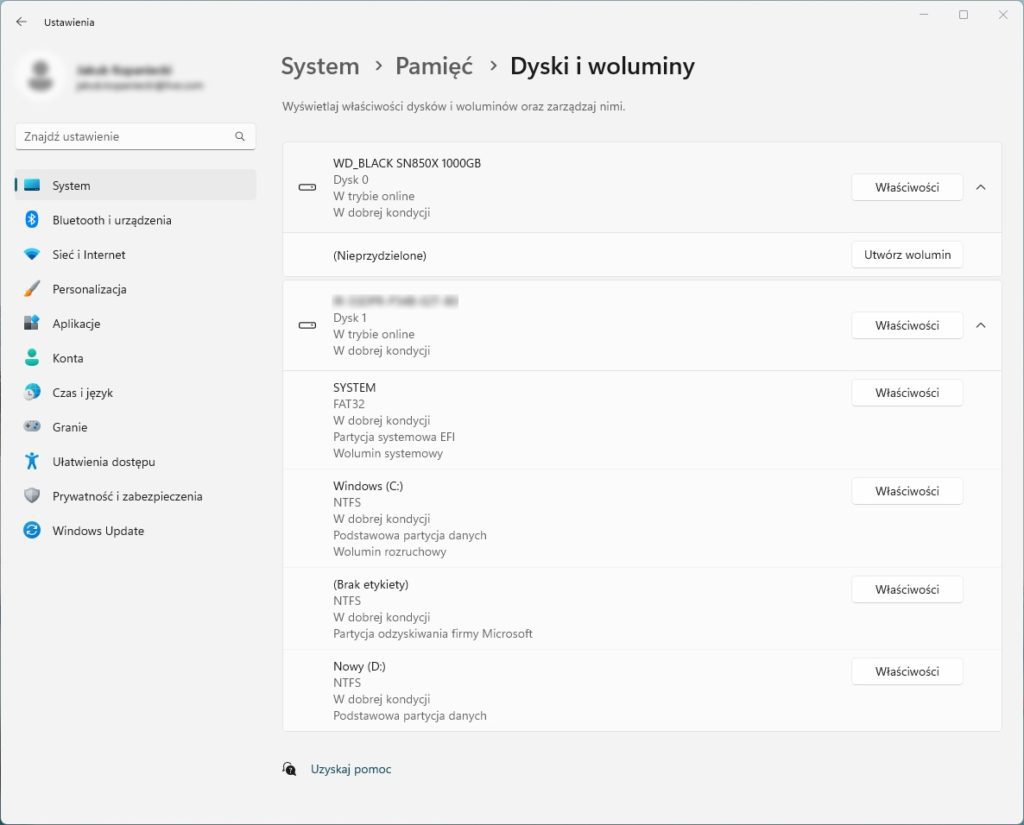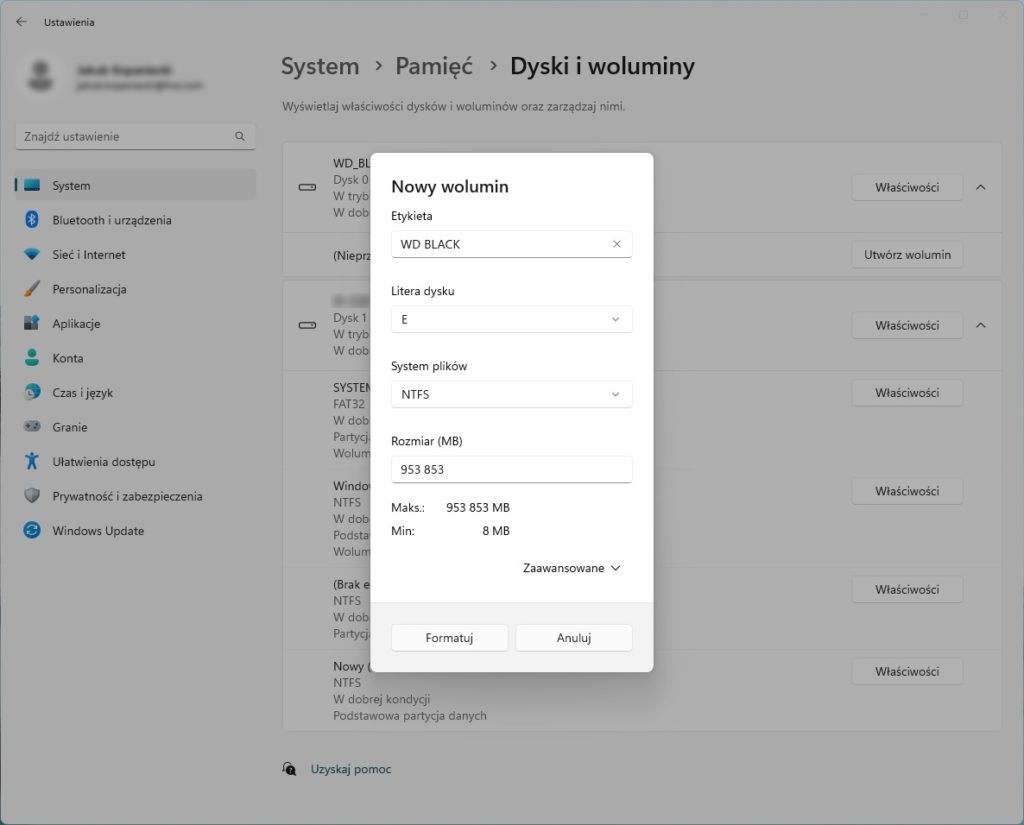Jak zainstalować dysk WD Black SN850X w komputerze? Wrzuć grom najwyższy bieg w kilku prostych krokach
Myśląc o gamingu, pierwsze co przychodzi do głowy to mocna karta graficzna, wydajny procesor czy odpowiednio dużo pamięci RAM. Ale nie ma dobrego komputera do gier bez odpowiedniego dysku SSD. Dlatego powstała seria WD Black SN850X, które sprostają potrzebom nawet najbardziej wymagających graczy. Poznaj ich cechy i zobacz, jak zainstalować dysk WD Black SN850X w swoim komputerze stacjonarnym.